Іноді при наборі тексту можуть знадобитися символи, яких на клавіатурі немає - знаки наголосу або копірайту, градуси і т.п. Однак, скрутним такий стан може здатися тільки тим, хто жодного разу не використовував спеціальні символи в MS Word.
Таблиця спеціальних символів MS Word
Отже, раз на клавіатурі всіляких нестандартних символів немає, спробуємо пошукати їх в іншому місці. На панелі «Вставка» в групі «Символи», натисніть на однойменну посилання і побачите перелік найбільш поширених нестандартних букв, символів і значків.
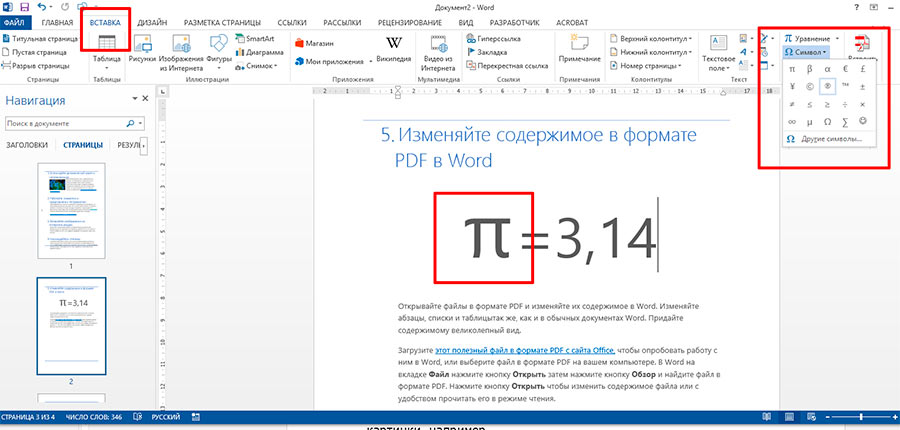
Вставка спеціальних символів в MS Word
Втім, це ще далеко не все - натиснувши кнопку «Інші символи» ви відкриєте велику бібліотеку в якій зберігається просто незліченна кількість різних символів на всі випадки життя.
Якщо передбачається, що символи можуть знадобитися вам в поточному документі часто - можете навіть не закривати це вікно, а перетягнути в простір, який екрану і використовувати в міру необхідності. Щоб символ був доданий в ваш документ - виділіть його в таблиці і натисніть кнопку «вставити».
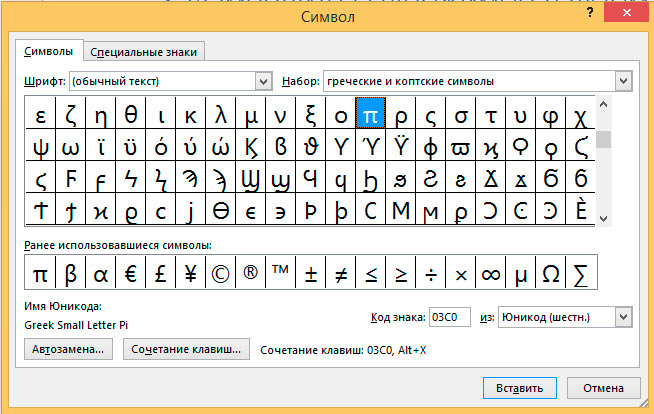
Таблиця спеціальних символів в MS Word
Символи, додані в документ, поводяться, як і «нормальні» букви - ви можете змінювати їх розмір, колір, копіювати і вставляти.
Клавіатурні скорочення для спеціальних символів
Хоча використання таблиці символів зручно саме по собі, якщо ви плануєте велику роботу, в якій деякі символи (той же знак наголоси) будуть використовуватися часто, має сенс ще більше спростити собі роботу.
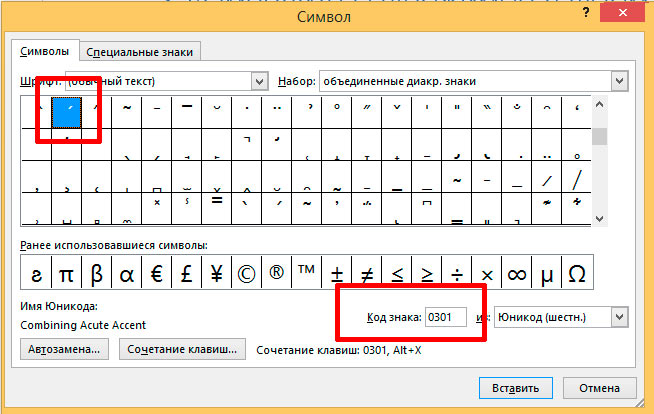
Зверніть увагу - під списком символів є невелике поле під назвою «Код знака», праворуч від якого розташоване невелике віконце з коротким цифробуквене кодом, який змінюється всяких раз, коли ви виділяєте один із символів.
Знайдемо серед символів знак наголоси і подивимося його «Код знака» (0301) - запам'ятаємо це число.
Тепер повернемося в документ і спробуємо написати «слово» проставивши на ньому наголос - перед тією буквою на яку падає наголос запишемо його цифровий код:
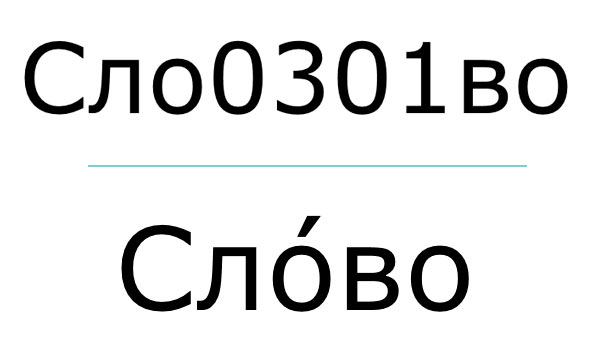
Вставка наголоси в документ MS Word. До натискання Alt + X і після натискання.
А потім натиснемо на клавіатурі поєднання клавіш Alt + X. Вуаля - наша абракадабра перетворилася на щось осмислено
Користуватися кодами символів непросто тільки на перших порах - завчивши кілька самих ходових комбінацій
